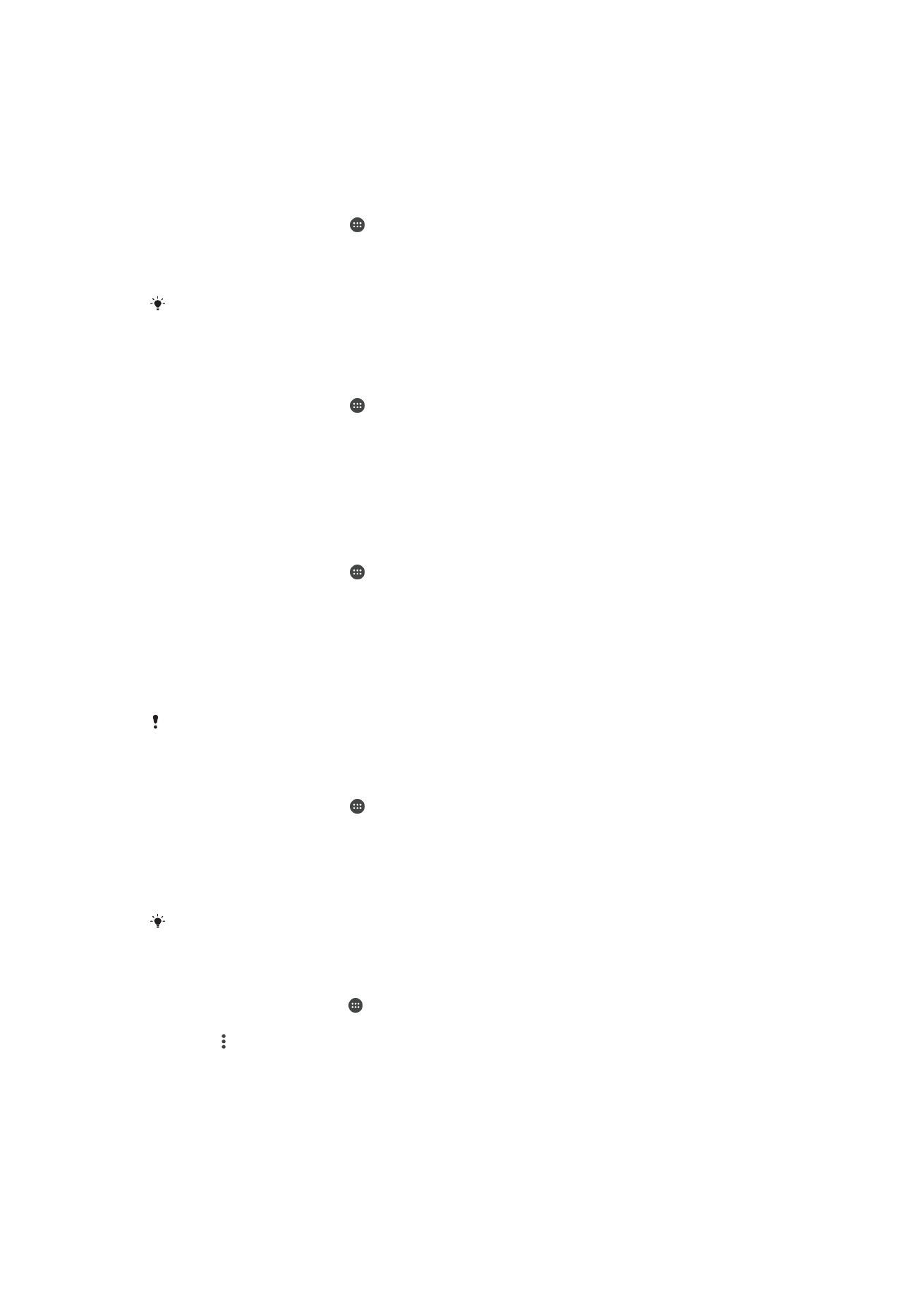
Gegevensgebruik beheren
Door de instellingen voor gegevensgebruik aan te passen, kunt u meer controle krijgen
over het gegevensgebruik. Dit garandeert echter niet dat u geen extra kosten zult
oplopen.
Dataverkeer in- of uitschakelen
1
Tik in het
Startscherm op .
2
Tik op
Instellingen > Datagebruik.
3
Tik op de schuifregelaar
Mobiel dataverkeer om dataverkeer in- of uit te
schakelen.
Als dataverkeer is uitgeschakeld, kan het apparaat nog altijd Wi-Fi- en Bluetooth®-
verbindingen gebruiken.
Een waarschuwing voor dataverbruik instellen
1
Zorg dat mobiel dataverkeer is ingeschakeld.
2
Tik in het
Startscherm op .
3
Ga naar en tik op
Instellingen > Datagebruik.
4
Sleep de waarschuwingslijnen naar de gewenste waarde om het
waarschuwingsniveau in te stellen. U kunt de datalimiet ook handmatig invoeren
door op het getal naast de lijn te tikken. U ontvangt een waarschuwingsbericht
wanneer de hoeveelheid gegevens het ingestelde niveau bereikt.
Een limiet voor mobiel datagebruik instellen
1
Zorg dat mobiel dataverkeer is ingeschakeld.
2
Tik in het
Startscherm op .
3
Ga naar en tik op
Instellingen > Datagebruik.
4
Tik op het tabblad
Mobiel.
5
Tik op de schuifregelaar naast
Mobiele-datalimiet instellen om de functie in te
schakelen. Tik vervolgens op
OK.
6
Als u de limiet voor mobiel datagebruik wilt instellen, sleept u de betreffende lijn
naar de gewenste waarde. U kunt de datalimiet ook handmatig instellen door op
het getal naast de lijn te tikken.
Wanneer uw mobiele datagebruik de ingestelde limiet bereikt, wordt het mobiele dataverkeer
op uw apparaat automatisch uitgeschakeld.
Het gegevensgebruik van afzonderlijke applicaties beheren
1
Tik in het
Startscherm op .
2
Ga naar en tik op
Instellingen > Datagebruik.
3
Tik op de applicatie die u wilt beheren, tik op de schuifregelaar
Achtergronddata
in app beperken en vervolgens op OK.
4
Voor meer specifieke instellingen voor de applicatie tikt u op
Instellingen voor app
en brengt u de gewenste wijzigingen aan.
De prestaties van afzonderlijke applicaties kunnen worden beïnvloed als u de betreffende
instellingen voor gegevensgebruik wijzigt.
Uw dataverbruik controleren
1
Tik in het Startscherm op .
2
Tik op
Instellingen > Datagebruik.
3
Tik op en vervolgens op
Wi‑Fi weergeven.
4
Als u informatie wilt weergeven over de hoeveelheid via Wi-Fi overgedragen data,
tikt u op het tabblad
Wi-Fi.
5
Tik op het tabblad
Mobiel voor informatie over de hoeveelheid data die via de
mobiele dataverbinding is overgebracht.
52
Dit is een internetversie van deze publicatie. © Uitsluitend voor privégebruik afdrukken.